Consola de interogare este foarte convenabil de utilizat atunci când aveți nevoie să depanați o interogare complexă sau să preluați rapid anumite date.
Pe Internet puteți găsi multe console diferite. Pentru formele regulate și controlate, acestea sunt, de obicei, console complet diferite. Sub acest link puteți descărca consola universală de interogare 1C 8.3 și 8.2, care va funcționa în ambele cazuri. Amintiți-vă că consola de pe interfața gestionată se va deschide doar într-un client gros.
Utilizând Consola de interogare
Consola interogările programului 1C se deschide în exact același mod ca și orice prelucrare externă: meniul „File“ - „Open“, sau prin utilizarea fierbinte combinația de taste «Ctrl + O». Cu utilizare frecventă poate fi adăugată procesării externe a bazei de date de informații.
Lista interogărilor dvs. este afișată în partea stângă a consolei de interogare. Acest lucru vă permite să stocați mai multe interogări, dar mai multe. Structura interogării are o structură ierarhică, care este foarte convenabilă pentru gruparea ei.
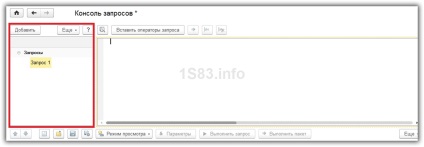
Textul interogării în sine este afișat în partea dreaptă a formularului de procesare. Puteți să o scrieți manual sau să utilizați designerul interogării. Designerul de interogări funcționează numai într-un client gros.
În partea dreaptă a butonului designerului este butonul "Inserați operatori de interogare". Acesta va adăuga imediat un design interogare gol cu condiția, gruparea, ordinea și totalurile.
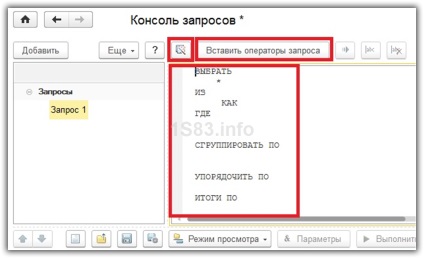
În dreapta sunt butoane foarte utile care vă vor ajuta dacă utilizați această interogare atunci când dezvoltați soluții pentru 1C.

Butonul vă permite să convertiți interogarea pe care ați scris-o în text. În cazul nostru, va arăta așa cum este prezentat în imaginea de mai jos.
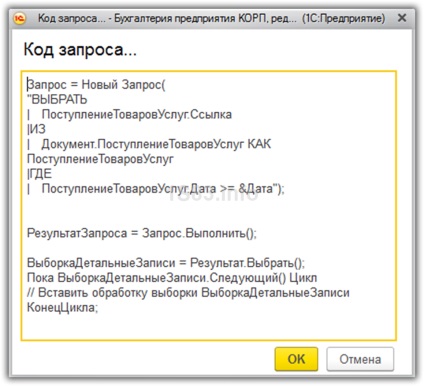
Următoarele sunt butoanele pentru adăugarea și eliminarea cratițelor. Acest lucru este necesar pentru a transfera convenabil interogarea scrisă și depanată de la consola la codul programului și înapoi.
Puteți să salvați cererile într-un fișier sau să le încărcați din acesta. Acest lucru este foarte convenabil pentru posibilitatea de utilizare ulterioară.
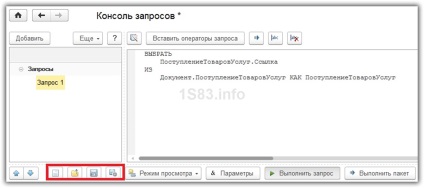
Înainte de a executa direct interogarea, trebuie să vă setați parametrii de intrare (dacă există), apoi faceți clic pe butonul "Run Query". De asemenea, aici este posibil să se efectueze interogări nu în întregime, ci separat în orice pachet.
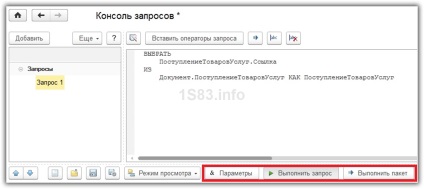
Rezultatul executării va fi afișat în partea de jos a consolei de interogare. Acesta arată, de asemenea, numărul de rânduri primite și timpul de execuție. Dacă este necesar, puteți muta rândurile rezultatului interogării.
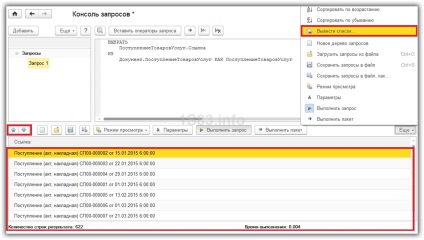
Foarte des, utilizatorii sunt rugați să selecteze toate datele și să le salveze în Excel. S-ar putea să aveți nevoie și de acest lucru. Pentru a îndeplini sarcina, trebuie doar să selectați "Afișați lista" din meniul "Mai multe". Programul vă va solicita să marcați coloanele necesare.
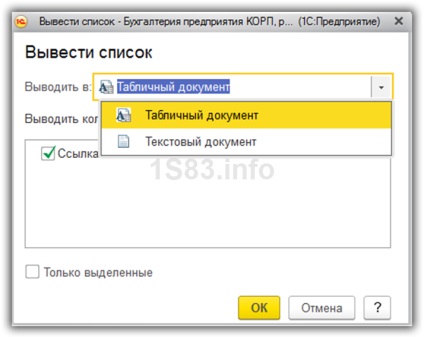
Pe lângă specificarea unei liste de coloane pentru ieșire, puteți specifica și aici anumite linii. Acest lucru este realizat prin evidențierea rândurilor din interogarea însăși. Apoi, în formularul de selectare a coloanei, este suficient să setați pavilionul în setarea "Numai selectat".
În plus față de documentul foaie de calcul, puteți salva rezultatul interogării într-un document text.
În exemplul nostru, rezultă toate datele din rezultatul interogării. Salvați-le într-un fișier extern, îl puteți copia din documentul de calcul tabelar deschis sau utilizând combinația de taste "Ctrl + O". Există multe formate pentru salvare, am ales "*. xlsx. "
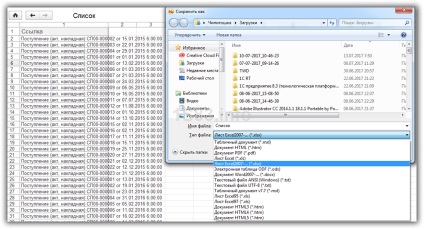
Articole similare
Trimiteți-le prietenilor: